- 启动项管理:过多的启动项可能会导致系统资源紧张,影响关机。打开“任务管理器”,选择“启动”选项卡,禁用不必要的启动项,然后重启电脑并尝试关机。
4. 病毒和恶意软件
- 全面杀毒:病毒或恶意软件可能会干扰系统的正常操作,包括关机。使用杀毒软件进行全面扫描,确保系统没有感染病毒。如果发现病毒,按照杀毒软件的提示进行处理。
二、系统设置问题
1. 电源设置
- 电源计划:错误的电源计划设置可能会影响关机。打开“控制面板”,选择“电源选项”,检查当前选用的电源计划。尝试将电源计划更改为“平衡”或“高性能”,然后尝试关机。
- 高级电源设置:在“电源选项”中,点击“更改计划设置”,然后点击“更改高级电源设置”。检查“电源按钮和盖子”设置,确保“电源按钮操作”设置为“关机”。
2. 组策略设置
- 组策略编辑器:有时候,组策略设置可能会影响关机。打开“运行”对话框,输入`gpedit.msc`并按回车。导航到“计算机配置” > “管理模板” > “系统” > “关机”,检查“关闭会阻止或取消关机应用程序的策略”设置。将其设置为“未配置”或“已启用”。
三、硬件问题
1. 电源供应
- 电源适配器:如果你是使用笔记本电脑,确保电源适配器正常工作。尝试断开电源适配器,使用电池供电,然后尝试关机。如果问题解决,可能是电源适配器的问题。
- 电池问题:电池故障也可能导致关机问题。尝试移除电池(如果可以),直接使用电源适配器供电,然后尝试关机。
2. 过热
- 散热问题:过热可能会导致系统无法正常关机。检查电脑的散热口是否有灰尘或异物,清理后尝试关机。如果电脑经常过热,考虑使用散热垫或进行内部清洁。
3. 硬件故障
- 内存和硬盘:内存或硬盘故障也可能导致关机问题。尝试运行Windows内存诊断工具(可以在“开始”菜单中搜索“Windows内存诊断”)和硬盘检查工具(如CHKDSK),检查是否有硬件故障。
四、高级故障排除
1. 安全模式
- 进入安全模式:有时候,进入安全模式可以绕过一些导致关机问题的软件或驱动程序。重启电脑,按住F8键(或其他指定键,具体取决于电脑型号),选择“安全模式”,然后尝试关机。如果在安全模式下可以正常关机,说明问题可能与某个驱动程序或软件有关。
2. 系统还原
- 系统还原点:如果问题最近出现,可以尝试使用系统还原点将系统恢复到之前的正常状态。打开“控制面板”,选择“恢复”,然后点击“打开系统还原”,选择一个合适的还原点并执行还原。
3. 重装操作系统
- 重装系统:如果以上方法都无法解决问题,最后的手段是重装操作系统。备份重要数据后,使用Windows安装介质进行全新安装。注意,重装系统会删除所有个人数据和应用,请谨慎操作。
五、其他建议
1. 联系技术支持
- 如果问题依然存在,建议联系电脑制造商的技术支持。提供详细的故障描述和已尝试的解决方法,寻求专业技术支持。
2. 寻求专业帮助
- 如果你不熟悉电脑维修,建议寻求专业IT技术人员的帮助。他们可以进行更深入的诊断和修复。
总结
电脑点击关机后没有反应可能由多种原因引起,从软件冲突到硬件故障。通过逐步排查系统更新、驱动程序、后台程序、电源设置、组策略设置以及硬件问题,可以有效地找到并解决问题。希望以上指南能够帮助你快速恢复电脑的正常关机功能。如果问题依然存在,建议联系专业技术人员进行进一步诊断和修复。
返回搜狐,查看更多